
КАТЕГОРИИ:
Архитектура-(3434)Астрономия-(809)Биология-(7483)Биотехнологии-(1457)Военное дело-(14632)Высокие технологии-(1363)География-(913)Геология-(1438)Государство-(451)Демография-(1065)Дом-(47672)Журналистика и СМИ-(912)Изобретательство-(14524)Иностранные языки-(4268)Информатика-(17799)Искусство-(1338)История-(13644)Компьютеры-(11121)Косметика-(55)Кулинария-(373)Культура-(8427)Лингвистика-(374)Литература-(1642)Маркетинг-(23702)Математика-(16968)Машиностроение-(1700)Медицина-(12668)Менеджмент-(24684)Механика-(15423)Науковедение-(506)Образование-(11852)Охрана труда-(3308)Педагогика-(5571)Полиграфия-(1312)Политика-(7869)Право-(5454)Приборостроение-(1369)Программирование-(2801)Производство-(97182)Промышленность-(8706)Психология-(18388)Религия-(3217)Связь-(10668)Сельское хозяйство-(299)Социология-(6455)Спорт-(42831)Строительство-(4793)Торговля-(5050)Транспорт-(2929)Туризм-(1568)Физика-(3942)Философия-(17015)Финансы-(26596)Химия-(22929)Экология-(12095)Экономика-(9961)Электроника-(8441)Электротехника-(4623)Энергетика-(12629)Юриспруденция-(1492)Ядерная техника-(1748)
Робота з малюнками
|
|
|
|
Для виконання будь-яких дій з рисунком його необхідно виділити. Виділити можна так: обрати один з інструментів виділення області, розташувати його на робочій області, утримуючи ліву кнопку миші перемістити інструмент до визначення потрібної області робочого поля. Для скасування виділення потрібно здійснити фіксацію кнопкою миші за межами виділеної області.
Для копіювання (переміщення) фрагмента необхідно виділити область, в області властивостей вибрати один з стилів нанесення. Далі виконати команду Правка/копіювати (Ctrl+C). Далі виконати команду Правка/Вставить (Ctrl+V) та, утримуючи ліву кнопку миші, перемістити фрагмент у потрібне місце.
Відображення, повертання, розтягнення, нахилення фрагменту.
В графічному редакторі Paint можна відображати фрагменти малюнка відносно вертикалі або горизонталі. Для цього виділяємо малюнок і виконуємо команду Рисунок/відобразити та повернути. З’явиться вікно, зображене на рис. 3.
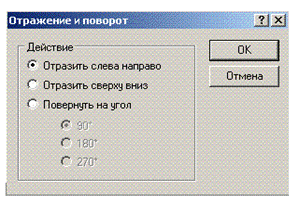
Рис. 3. Вікно відображення та повороту.
В цьому вікні вибираємо дію, яку необхідно провести над малюнком: відобразити зліва направо, згори донизу, або на заданий кут.
 Рис. 4
Рис. 4
| Відображено зліва направо (рис. 4) |
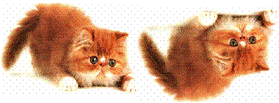 Рис. 5
Рис. 5
| Відображення згори донизу (рис. 5) |
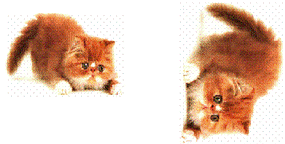 Рис. 6
Рис. 6
| Ще одне перетворення – це поворот (рис. 6). Виділяємо зображення та вибираємо команду Повернути на кут. Далі із запропонованих варіантів вибираємо потрібний. |
Засобами Paint можна також нахилять, збільшувати або зменшувати розмір рисунка.
 В даному випадку малюнок зменшено в 2 рази. Виділяємо об’єкт, та виконуємо команду Рисунок/Розтягнути та нахилити.
В даному випадку малюнок зменшено в 2 рази. Виділяємо об’єкт, та виконуємо команду Рисунок/Розтягнути та нахилити.
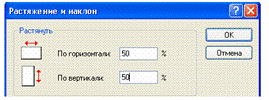
Рис. 7. Вікно повороту
Для зменшення рисунка в 2 рази вводимо значення 50% по горизонталі та вертикалі.
|
|
|
Міняти розміри виділеного фрагмента можна не лише з допомогою меню Малюнок. Можна робити це, потягуючи мишкою за маркери розмірів, які розташовуються на межі виділеної області. Інколи так буває зручнішим, але зміна розмірів виконується “на око”. Коли потрібна точність, без меню не обійтися.
Можна також задати і параметри нахилу або по вертикалі, або по горизонталі (рис. 8).


Рис. 8. Вікно повороту і нахилу.
Рисунок/інвертувати кольори призначений для зміни кольорів на протилежні.
|
|
|
|
|
Дата добавления: 2015-05-23; Просмотров: 368; Нарушение авторских прав?; Мы поможем в написании вашей работы!